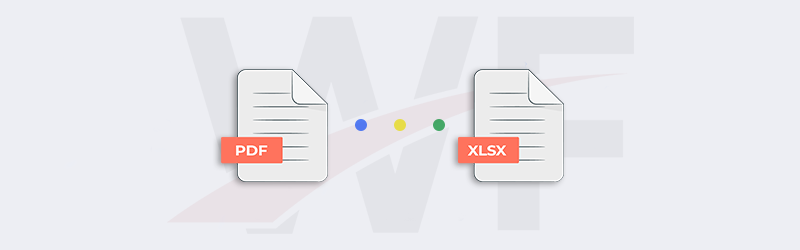
使用PDF4me工作流程将PDF转换为Excel
我们处理大量的PDF文件和扫描文件。我们会遇到收据、账单、发票、合同、报告、报表、学术文件等。你可能想把其中一些转换为其他文档格式,如Word、Excel、Powerpoint等,以便编辑或进一步处理。将这类带有表格数据的文件转换为电子表格,将需要具有高级OCR功能的优质软件。
使用PDF4me Workflows自动化平台可以轻松实现将此类PDF文档自动转换为Excel。工作流程的Convert PDF to Excel动作具有先进的OCR功能,甚至可以轻松地将扫描的文件转换成Microsoft Excel格式。无需任何第三方的整合和编码就可以创建自动化。
如何使用工作流程将PDF转换为Excel?
现在,文档转换的自动化非常容易。你现在可以直接使用PDF4me工作流程创建文档自动化。在这种情况下,让我们看看一个例子,我们如何创建一个转换PDF到Excel**的自动化工作流程。
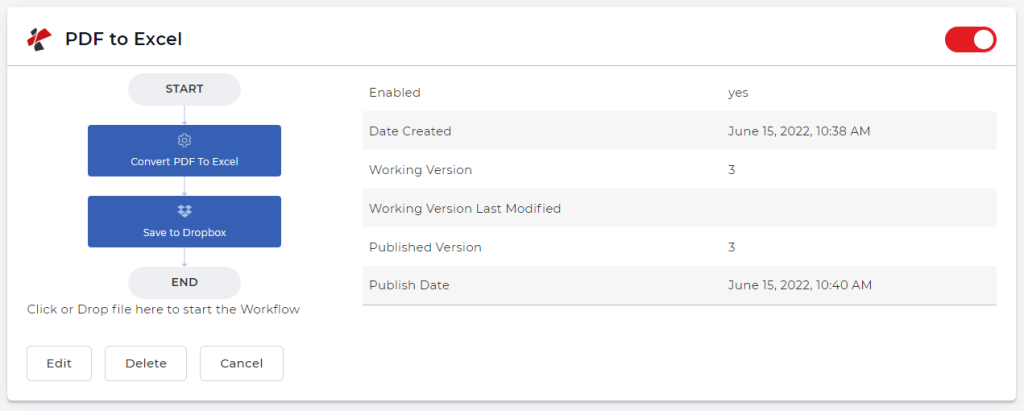
添加一个触发器
让我们开始添加和配置一个Dropbox触发器。PDF4me工作流程也支持Google Drive触发器。你可以自由选择最适合你的工作流程。
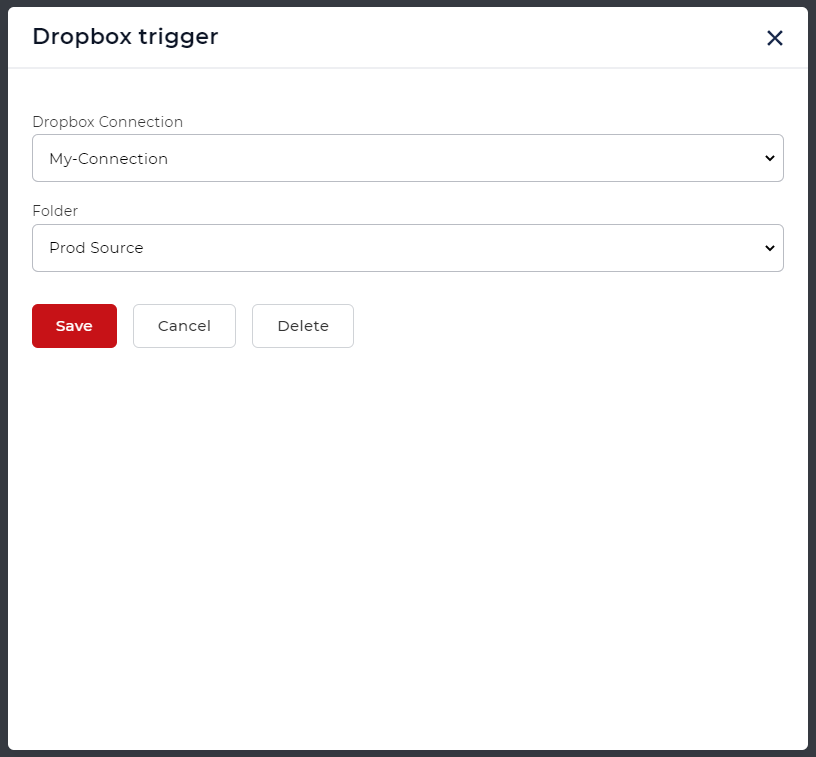
添加转换PDF到Word的动作
添加和配置PDF4me工作流程中的转换PDF到Excel动作。你可以根据所使用的OCR引擎的质量选择两种不同的质量配置文件 - 草稿和高。高**质量配置文件使用先进的OCR算法来检测扫描图像和文件中的文本,以生成最准确的Word文件。
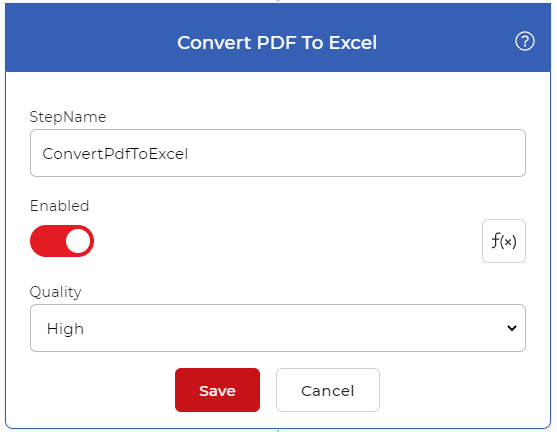
添加保存到Dropbox的动作
一旦PDF文件被处理并转换为Excel电子表格,它们需要被保存到文件存储 你可以使用PDF4me支持的各种保存选项。对于我们的用例,让我们添加和配置一个**保存到Dropbox的动作。
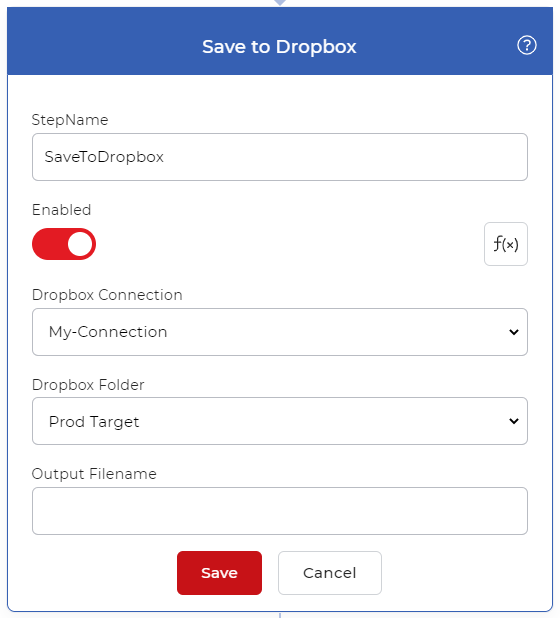
访问工作流程需要一个[PDF4me订阅](/zh-hans/pricing/)。你甚至可以得到一个Daypass和尝试工作流程,看看它如何能帮助你的文件工作自动化。我们建议一个专业的订阅,以获得工作流程的最大效益。



